Så här åtgärdar du Face ID och lösenord som saknas i inställningarna
"Plötsligt kan jag inte komma åt ändringslösenordet från appen Inställningar och Face ID och lösenordsalternativ saknas"Hur kan jag åtgärda det här problemet?" Det finns några säkerhetsåtgärder inbyggda i iPhones. Face ID och lösenord är till exempel den första försvarslinjen för dataskydd. Vissa personer kan dock inte hitta alternativet i sina inställningar. Som ett resultat kan de inte ändra sina lösenord eller andra relevanta inställningar. Det här inlägget berättar hur du löser problemet snabbt.
SIDINNEHÅLL:
Del 1: Varför Face ID och lösenord saknas
Var finns Face ID i inställningarna? Det finns vanligtvis under alternativet Siri & Sök och ovanför alternativet Nöd-SOS. Om du upptäcker att det försvinner är chansen stor att du har begränsat lösenordsändringar. Naturligtvis kan föråldrade iOS-versioner och programvarufel också leda till problemet.
Del 2: Så här åtgärdar du saknat ansikts-ID och lösenord i inställningarna
Programvaruproblem och felaktiga inställningar kan göra att Face ID och lösenordet missas. Som tur är kan du snabbt korrigera inställningarna och felsöka. Vi delar de exakta arbetsflödena nedan:
Lösning 1: Tillåt ändringar av lösenkod
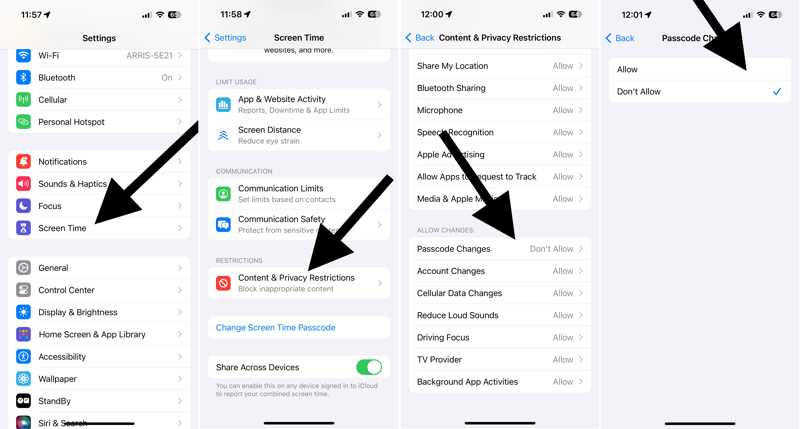
Steg 1. Öppna Inställningar app på din iPhone.
Steg 2. Gå till Skärmtid fliken.
Steg 3. Välja Restriktioner för innehåll och integritet.
Steg 4. Tryck Lösenordsändringar under Tillåt ändringar sektion.
Steg 5. Se till att välja Tillåt.
Steg 6. Gå nu tillbaka till Inställningar app och Ansikts-ID och lösenord ska visas.
Lösning 2: Uppdatera programvara
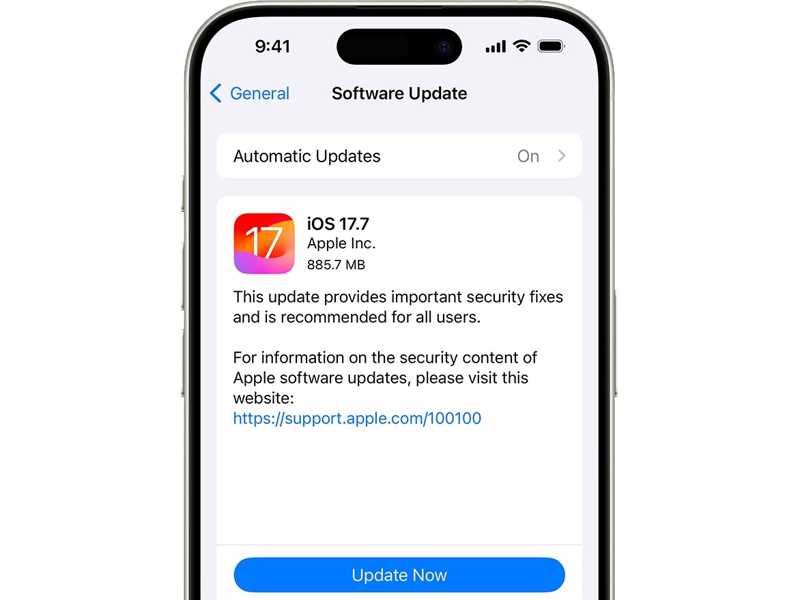
Steg 1. Gå till Allmänt i Inställningar app.
Steg 2. Välja Programuppdatering för att upptäcka de nya uppdateringarna.
Steg 3. Om en uppdatering är tillgänglig trycker du på Uppdatera nu or Hämta och installera knapp.
Steg 4. Följ anvisningarna för att uppdatera din programvara.
Tips: Du kan också slå på Automatiska uppdateringar för att hålla din iOS uppdaterad automatiskt.
Lösning 3: Tvinga om din iPhone på nytt

På en iPhone 8 eller senare
Tryck snabbt och släpp den volym upp knapp.
Gör samma sak med volym Ner knapp.
Håll sidoknappen intryckt tills du ser Apple-logotypen.
På en iPhone 7/7 Plus
Håll volym Ner + Sida knappar tillsammans.
När Apple-logotypen visas släpper du knapparna.
På en iPhone 6s eller tidigare
Håll Hem + Sova vakna knappar samtidigt.
Släpp dem när Apple-logotypen dyker upp.
Lösning 4: Återställ alla inställningar
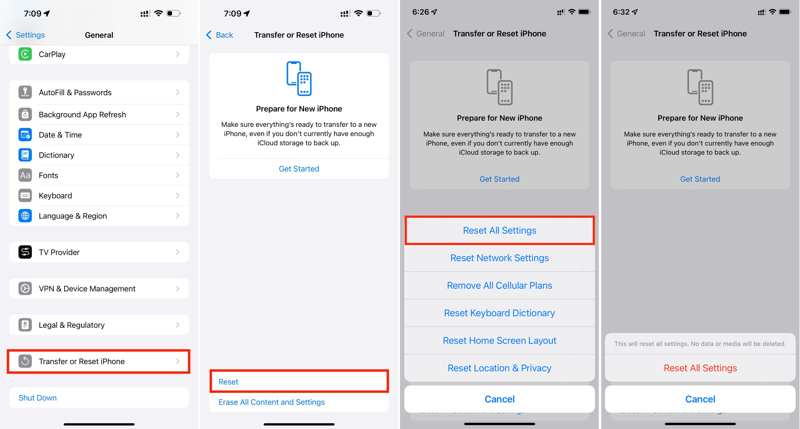
Steg 1. Kör din Inställningar app.
Steg 2. Gå till Allmänt fliken.
Steg 3. Tryck Överför eller återställ iPhone.
Steg 4. Välja Återställa och välj Återställ alla inställningar.
Steg 5. Om du uppmanas att göra det anger du ditt iPhone-lösenord eller Apple-ID-lösenord.
Steg 6. Slutligen knacka på Återställ alla inställningar igen på popup-fönstret.
Del 3: Hur man låser upp iPhone efter att Face ID och lösenord saknas
Om du har provat lösningarna ovan men Face ID och lösenord fortfarande saknas, Apeaksoft iOS Unlocker kan hjälpa dig. Den tar bort gamla Face ID-koder och lösenkoder samt låser upp din enhet utan någon blockering.
Det enklaste sättet att låsa upp saknat ansikts-ID och lösenord på din iPhone
- Rensa skärmlås från en iPhone i tre steg.
- Tillgänglig för att siffera lösenkoder, Ansikts-IDoch Touch ID.
- Fråga inte efter ditt Apple-ID-lösenord eller andra krav.
- Kompatibel med de senaste versionerna av iOS.

Hur du låser upp din iPhone efter att Face ID och lösenord saknas
Steg 1. Länka din iPhone till din dator
Starta det bästa verktyget för borttagning av Face ID efter att du har installerat det på din dator. Det är tillgängligt för Windows 11/10/8/7/XP/Vista och Mac OS X 10.7 eller senare. Anslut din iPhone till din dator med en Lightning-kabel. Programvaran kommer att upptäcka den automatiskt. Gå sedan till Torka lösenord läge och klicka på Start knappen för att gå vidare.

Steg 2. Ladda ner firmware
Vänta tills din enhetsinformation har laddats. Kontrollera varje objekt och korrigera det manuellt om något är fel. Klicka på Start knappen för att ladda ner firmwarepaketet. Det kan ta ett tag och kräver en stabil internetanslutning. Observera att det här arbetsflödet kommer att fabriksåterställning din iPhone.

Steg 3. Lås upp din iPhone
När nedladdningen är klar, ange 0000 och klicka på Lås knappen för att börja radera det siffroriska lösenordet och Face ID:t som sparats på din iPhone. När det är klart kommer du att se att det saknade Face ID och lösenordet visas igen. Nu kan du ställa in ett nytt lösenord och Face ID.

Slutsats
Nu bör du förstå vad du kan göra när Face ID och lösenord saknas i din Inställningar-app. Du kan följa de vanliga lösningarna för att felsöka. Den ultimata lösningen är att ta bort alla dina lösenord och Face ID med Apeaksoft iOS Unlocker. Den användarvänliga designen förenklar arbetsflödet. Det gör det till ett bra alternativ för vanliga människor. Om du har andra frågor om detta ämne är du välkommen att skriva ner dem under det här inlägget, så svarar vi snabbt på dem.
Relaterade artiklar
Den här guiden visar fem beprövade metoder för att återställa ditt glömda iCloud-lösenord och få tillbaka åtkomst till ditt iCloud-konto.
Letar du efter olåsta iPhones till salu? Den här artikeln listar de bästa ställena att hitta dessa enheter och förklarar hur man låser upp en iPhone.
Så här kan du återställa det glömda lösenordet för nyckelringen på din Mac och effektivt få åtkomst till den kostnadsfria Apple-lösenordshanteraren igen.
För att låsa upp ett låst Apple-ID kan du läsa och följa våra fyra beprövade metoder och steg-för-steg-guide för att snabbt slutföra jobbet.

